În primul rând. Admin Pak acum numit Remote Server Administration Tools (RSAT). În cazul în care pentru a găsi și descărca RSAT pentru Windows 7, am scris deja. Vă rugăm să rețineți că există mai multe versiuni ale RSAT pentru Windows 7 versiuni vor varia în funcție de bit de sistemul de operare (32 il 64-bit ferestre 7) și instalat Service Pack (descărcare RSAT pentru Windows 7 SP1). Dacă nu știți ce versiune a sistemului de operare utilizați, faceți clic pe butonul Start, clic dreapta pe un clic pe butonul de «calculator» pictogramă și selectați «Properties». Versiune sistem de ferestre va arata ceva de genul:
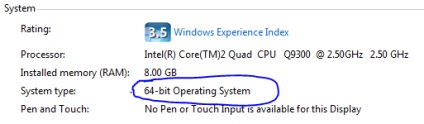
În «tipul de sistem:» va indica tipul sistemului de operare Windows 7. În acest caz, dacă utilizați 32 de versiunea de biți de Windows 7, aveți nevoie pentru a descărca un fișier al cărui nume începe cu «x86 ...» (acum «x86fre_GRMRSAT_MSU.msu», dar numele poate schimba). Pentru utilizatorii de sisteme pe 64 de biți, aveți nevoie pentru a descărca un fișier al cărui nume începe cu «amd64 ...» (acum «amd64fre_GRMRSATX_MSU.msu») - acest pachet este potrivit, chiar dacă utilizați altele decât AMD pe 64 de biți procesor.
După ce descărcați RSAT pentru Windows 7, trebuie să instalați (de fapt, aceasta este o actualizare comună Microsoft KB).
În al doilea rând. după instalarea RSAT pentru Windows 7, implicit cele mai multe dintre caracteristicile avansate de management sunt dezactivate, precum și gestionarea Active Directory snap-in Windows 7 trebuie să fie activate manual.
- Du-te la panoul de control din Panoul de control. selectați Programs.
- În Programe și caracteristici. Faceți clic pe Activare caracteristici Windows sau off.
- Du-te la instrumentele Remote Server Administration> Administration Tools rol. și selectați AD DS și AD LDS Tools.
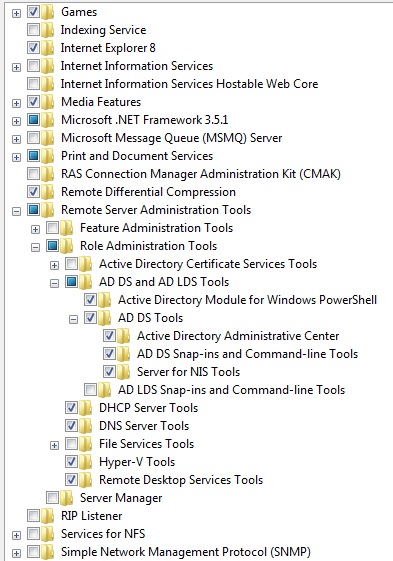
După aceea consola ADUC și alte gestionare AD snap-in în Windows 7 va apărea în panoul de control în secțiunea Instrumente administrative.
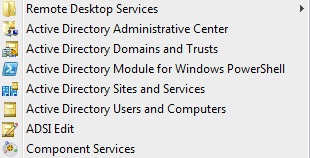
Activează completare snap «Active Directory utilizator și de computer» Windows 7 este posibil și din linia de comandă, dar în orice caz, va trebui să descărcați și să instalați RSAT.
În linia de comandă ca administrator, tastați următoarele comenzi, adăugând Active Directory snap-in:
În Win 8 echipe
dism / on-line / activa feature / featurename: RemoteServerAdministrationTools-Roluri-AD-DS
și
dism / on-line / activa feature / featurename: RemoteServerAdministrationTools-Roluri-AD-DS-utilitare de completare snap
Denumirea ingredientului «RemoteServerAdministrationTools-Roluri-AD-DS-utilitare de completare snap» necunoscute.
Nu spune echipa de la vin-8?
File de recuperare după infecție criptograf de instantanee VSS
Problema unei căutări infinit pentru actualizări în Windows 7
Microsoft a restricționat Windows 7 performanță și 8.1 de pe PC-ul cu noile procesoare
agent și configurare Windows Server Update Services Actualizare Reset
Windows nu atribuie scrisori de la drive-uri externe, și o unitate flash USB
Consumul ridicat de memorie și de proces de servicii de Svchost.exe wuauserv
Rezoluție: 1346 x 733 52 interogări. 1.485 sec 24,2 MB
MAXCACHE: 0.27MB / 0.00115 sec